Impedir fugas de información
Hay numerosas posibilidades de fuga de información en relación con el manejo de documentos y datos; como, por ejemplo, dejarse el original o la copia en el equipo después de haber hecho una copia o una impresión, o bien que se produzca un error de transmisión cuando se intenta enviar el archivo o el documento.
En este equipo, puede crear un PDF con firma digital que verifique el propietario de los datos y que los datos no se hayan modificado.
Para reducir la posibilidad de fuga de información, en este equipo se pueden instalar varias funciones de seguridad, como los modos de filigrana de seguridad y de lectura protegida para impedir la copia no autorizada, el modo de limitar nuevos destinos para evitar el envío no autorizado y el modo de confirmación de destino para prevenir los errores de transmisión.
Además, si especifica restricciones de visualización de la libreta de direcciones o la pantalla Monitor estado/Cancelar en la pantalla táctil, puede prevenir el uso no autorizado del equipo o la función de examinar por parte de usuarios no autorizados.
Firma digital
Este modo muestra la firma en el documento digital, lo cual indica la fuente y, por tanto, la legitimidad del documento. Si se utiliza el método de cifrado de clave pública, es posible verificar el propietario de los datos y que éstos no se han alterado.
La estructura de una firma digital es la siguiente. Mediante la comparación de los datos cifrados procedentes del remitente con la clave pública, el receptor puede comprobar la legitimidad del remitente y de los datos. (Consulte "Generar y confirmar pares de claves, certificados de firma de dispositivo y certificados de usuario para agregar firmas digitales a archivos PDF o XPS".)
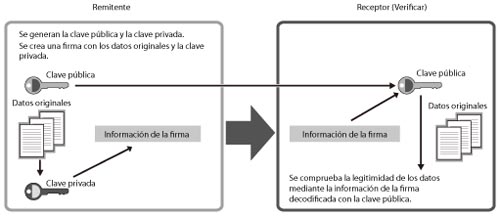
En este equipo es posible crear los siguientes tipos de firmas digitales para PDF.
Firma de dispositivo
Firma de usuario
Además de la firma digital, es posible crear un PDF cifrado guardando una contraseña para el PDF con el fin de impedir que un tercero sin autorización lo examine. (Consulte "Cifrar archivos PDF".)
Impedir fugas de información de las impresiones
El administrador puede establecer los siguientes modos para que siempre consten en las salidas de los usuarios generales.
Filigrana de seguridad
Este modo permite incrustar texto, como "CONFIDENTIAL", la fecha y hora o caracteres personalizados, en la salida, de modo que el texto incrustado aparezca cuando el material se copie. Puede impedir las copias no autorizadas por terceros porque es posible distinguir entre los originales y las copias de originales. (Consulte "Filigrana de seguridad".)
|
Original
|
Copia A
(con filigrana de seguridad establecida) |
Copia B
(copia de Copia A) |
||
 |
 |
 |
 |
 |
|
Original
|
Copia C
([Imprimir verticalmente] está seleccionado)
|
Copia D
(copia de Copia C) |
||
 |
 |
 |
 |
 |
Lectura protegida
Este modo permite incrustar información oculta (código TL*) en el fondo de las copias o impresiones con el fin de restringir las copias no autorizadas. Asimismo, puede incrustar información, como el nombre de usuario, la fecha y la hora y el nombre de dispositivo. Puede analizar la información incrustada con Document Scan Code Analyzer for MEAP y averiguar quién hizo la copia, cuándo y con qué equipo.
Asimismo, puede seleccionar si va a utilizar el modo Lectura protegida, especificar opciones operativas de lectura protegida, etc. (Consulte "Lectura protegida" "Especificar las opciones operativas de lectura protegida".)
Asimismo, puede seleccionar si va a utilizar el modo Lectura protegida, especificar opciones operativas de lectura protegida, etc. (Consulte "Lectura protegida" "Especificar las opciones operativas de lectura protegida".)
* El código TL es un tipo de código de barras de dos dimensiones. Este código se imprime y mediante un cambio de la disposición de los puntos, se incrusta en la salida información digital.
|
Original con
código TL incrustado
(Info. lectura protegida)
|
|||
 |
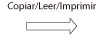 |
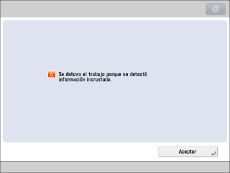 |
Las funciones de copia/envío/almacenamiento/impresión están restringidas.
|
|
Original con
código TL incrustado
(Información seguimiento)
|
|||
 |
 |
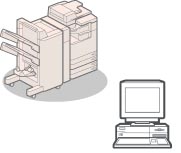 |
Se analiza la información de seguimiento en el equipo u ordenador.
ID/Nbre.usuario
Fecha/hora
Número de serie
Nombre de trabajo
Tipo de trabajo
Nombre dispositivo
Caracteres personalizados
|
Modo Copy Set Numbering Extension
Este modo permite imprimir el nombre de usuario, la fecha y hora y caracteres personalizados además del número de juegos de copia al copiar o imprimir. Si imprime el número de juegos de copia u otra información, puede impedir la copia no autorizada por terceros. (Consulte "Opciones de numerar juegos de copias".)
Modo Sólo permitir trabajos de impresión cifrada
La impresión segura cifrada es un modo que refuerza la seguridad mediante el cifrado de los datos de impresión en un ordenador y la descodificación del cifrado en el equipo. Este modo impide que otros usuarios vean el contenido de los documentos impresos y previene la fuga de información confidencial. Para conocer las instrucciones acerca del uso de la impresión segura y la impresión segura cifrada, consulte "Impresión segura ". Para información acerca de los productos opcionales necesarios para utilizar la impresión segura cifrada, consulte "Productos opcionales necesarios para cada función".
Además, puede ajustar el equipo para que únicamente reciba trabajos de impresión segura cifrada de ordenadores.
Con esta configuración es posible impedir dejarse los impresos o perderlos, ya que la salida sólo es posible si se introduce la contraseña. (Consulte "Aceptar solamente la impresión segura cifrada".)
Impedir fugas de información en el envío
Puede impedir fugas de información que se producen durante el envío, como indicar un destino erróneo, mediante la confirmación de la entrada del destino o la restricción de destinos o dominios nuevos. (Consulte "Restringir la función de envío" y "Establecer la libreta de direcciones".)
Restricciones de la pantalla del panel de control
Puede restringir la función de examinar y el uso de la pantalla Monitor estado/Cancelar y la libreta de direcciones si especifica opciones para cada función. (Consulte "Establecer la pantalla del panel de control".)